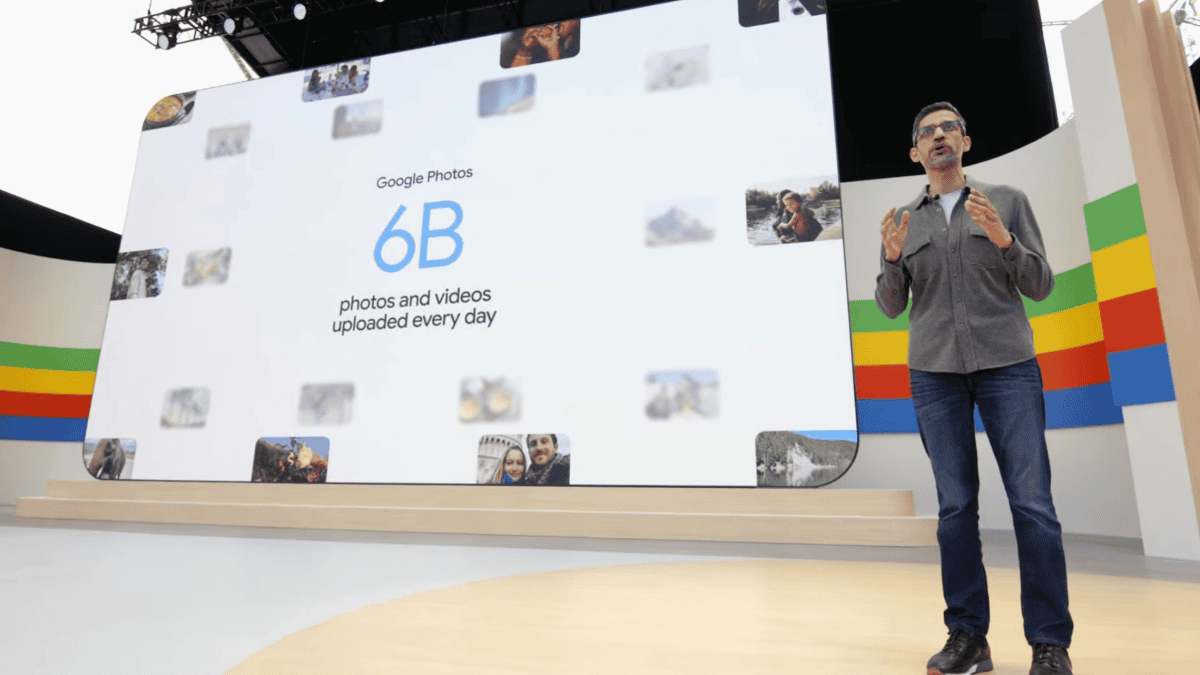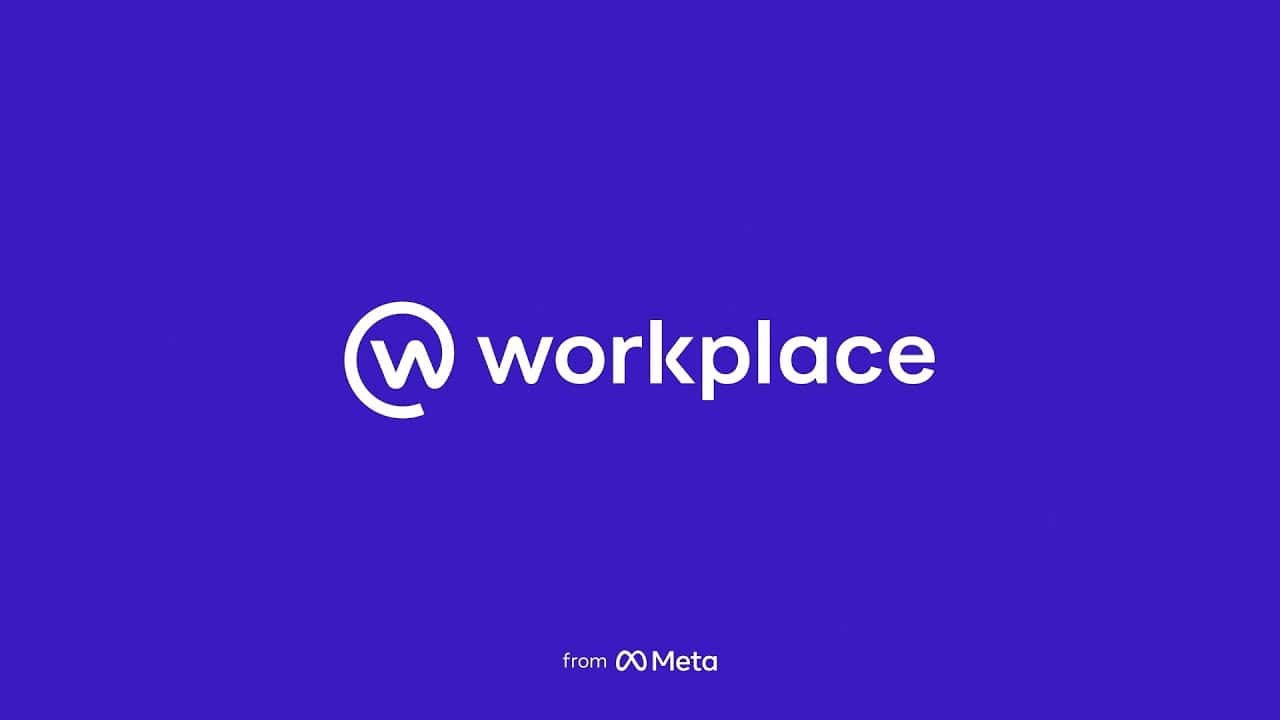ورود پایتون به اکسل: 10 نکته برای دانستن
5 دقیقه خواندن
منتشر شده در
صفحه افشای ما را بخوانید تا بدانید چگونه می توانید به MSPoweruser کمک کنید تا تیم تحریریه را حفظ کند ادامه مطلب
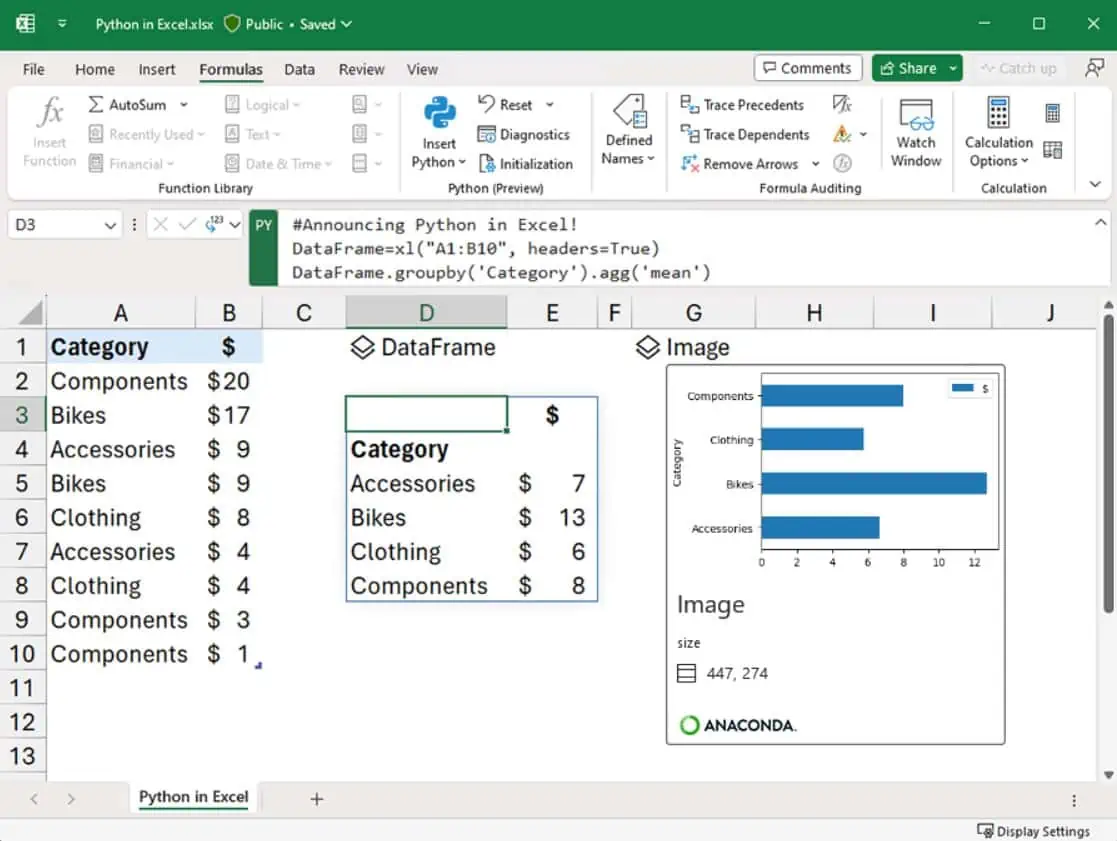
مایکروسافت دیروز فاش شد ویژگی مورد انتظار پایتون در اکسل که به کاربران امکان می دهد تجزیه و تحلیل پایتون و اکسل را در یک کتاب کار یکسان ترکیب کنند. از طرف
1. پایتون در اکسل برای تحلیلگران ساخته شده است
پایتون در اکسل یک ویژگی پیشگامانه است که برای ادغام مستقیم به شبکه اکسل طراحی شده است. با این ادغام، کاربران میتوانند کد پایتون را در سلولهای اکسل وارد کنند که امکان تجزیه و تحلیل قدرتمند برای تجسم، تمیز کردن دادهها، یادگیری ماشین، تجزیه و تحلیل پیشبینیکننده و موارد دیگر را فراهم میکند.
کاربران اکسل اکنون به قابلیتهای پایتون برای ایجاد تجسمهای پیشرفته، استفاده از مدلهای یادگیری ماشینی و استفاده از تکنیکهای کارآمد پاکسازی دادهها دسترسی دارند. این ترکیب یکپارچه از اکسل و پایتون درهای جدیدی را برای راه حل های انتها به انتها در همان کتاب کار باز می کند و قابلیت های تحلیلی اکسل را افزایش می دهد.
2. چگونه پایتون را در اکسل فعال کنیم
فعال کردن پایتون در اکسل یک فرآیند ساده است. کاربران باید به برنامه Microsoft 365 Insider بپیوندند و سطح Beta Channel Insider را انتخاب کنند. پس از انجام این کار، پیش نمایش پایتون را می توان با انتخاب «Formulas» در نوار و سپس «Insert Python» یا با وارد کردن فعال کرد. =PY به یک سلول اکسل.
این ویژگی در حال حاضر برای افرادی که در برنامه Microsoft 365 Insiders هستند، با استفاده از کانال بتا در اکسل برای ویندوز، در پیشنمایش عمومی منتشر میشود. این فرآیند گام به گام تضمین میکند که کاربران به آخرین بیلدها دسترسی دارند و میتوانند ادغام Python در اکسل را بررسی کنند.
3. نوشتن کد پایتون در اکسل
نوشتن کد پایتون در اکسل به سادگی انتخاب یک سلول و تایپ کد است. هنگامی که پایتون در یک سلول فعال می شود، نماد سبز رنگ "PY" را نشان می دهد که نشان می دهد سلول برای کد پایتون آماده است. کاربران می توانند پایتون را با سلول ها و محدوده های اکسل با استفاده از تابع سفارشی پایتون ترکیب کنند xl().
این ادغام به تجسمهای پیشرفته با استفاده از کتابخانههایی مانند Matplotlib و seaborn، یادگیری ماشینی با scikit-learn، تجزیه و تحلیل پیشبینیکننده و تکنیکهای کارآمد تمیز کردن دادهها اجازه میدهد. توانایی نوشتن کد پایتون به طور مستقیم در اکسل تجربه کاربر را افزایش می دهد و امکانات جدیدی را برای تجزیه و تحلیل داده ها باز می کند.
4. استفاده از پایتون با اشیاء اکسل
La xl() تابع به عنوان پلی بین اکسل و پایتون عمل می کند و اشیاء اکسل مانند محدوده ها، جداول و پرس و جوها را می پذیرد. کاربران میتوانند مستقیماً مراجع را در یک سلول پایتون با این تابع تایپ کنند، که امکان ادغام یکپارچه با ابزارهای آشنای Excel مانند فرمولها، PivotTables و نمودارها را فراهم میکند.
این سازگاری تضمین میکند که کاربران میتوانند از بهترین اکسل و پایتون استفاده کنند و یک گردش کار یکپارچه ایجاد کند که بهرهوری و قابلیتهای تحلیلی را افزایش میدهد.
5. نوار فرمول برای کد پایتون
نوار فرمول اکسل برای ارائه رفتار ویرایش کد مانند برای پایتون بهبود یافته است. کاربران میتوانند خطوط جدید ایجاد کنند و نوار فرمول را برای مشاهده چندین خط کد گسترش دهند و کدنویسی در اکسل را بصریتر و کاربرپسندتر کنند. این ویژگی تجربه کدنویسی در اکسل را افزایش میدهد و به کاربران اجازه میدهد تا کد پایتون را به راحتی بنویسند و ویرایش کنند، شبیه به کار در یک ویرایشگر کد سنتی.
6. انواع خروجی پایتون
کاربران بر نحوه بازگرداندن محاسبات پایتون به اکسل کنترل دارند. نتایج را می توان به صورت اشیاء پایتون یا مقادیر اکسل مستقیماً در یک سلول نمایش داد. نوع خروجی را می توان با استفاده از منوی راست کلیک یا منوی خروجی پایتون در نوار فرمول تغییر داد و انعطاف پذیری در نمایش نتایج را فراهم می کند. این کنترل تضمین می کند که کاربران می توانند خروجی را مطابق با نیازهای خاص خود تنظیم کنند، چه بخواهند داده ها را در پایتون بیشتر دستکاری کنند یا نتایج را مستقیماً در یک سلول اکسل نشان دهند.
7. وارد کردن داده های خارجی
وارد کردن داده های خارجی به پایتون در اکسل با ویژگی Get & Transform و Power Query اکسل آسان می شود. برخلاف توابع رایج داده های خارجی در پایتون، پایتون در اکسل با رابط های داخلی اکسل سازگار است و امکان ادغام آسان با منابع داده خارجی را فراهم می کند. این سازگاری تضمین میکند که کاربران میتوانند به راحتی دادههای خارجی را در گردشهای کاری اکسل به پایتون بیاورند، روند تجزیه و تحلیل دادهها را بهبود میبخشد و بینش جامعتری را امکانپذیر میکند.
8. ترتیب محاسبه در سلول های پایتون
درک ترتیب محاسبات در سلول های پایتون برای اجرای صحیح کد حیاتی است. سلولهای پایتون به ترتیب ردیف اصلی در کاربرگ پایتون در اکسل محاسبه میشوند. این ترتیب هنگام تعریف و ارجاع متغیرها ضروری است، اطمینان حاصل شود که متغیرها قبل از ارجاع به آنها تعریف شده اند. این درک از ترتیب محاسبات به کاربران کمک می کند تا کدهای کارآمد و بدون خطا را در محیط اکسل بنویسند.
9. گزینه های محاسبه مجدد
کاربران این گزینه را دارند که برای بهبود عملکرد با استفاده از حالت محاسبه جزئی یا محاسبه دستی، محاسبات مجدد پایتون را تعلیق کنند. این حالتها کنترل فرآیند محاسبه مجدد را فراهم میکنند و به کاربران این امکان را میدهند که در صورت آماده شدن، محاسبات را آغاز کنند. این کنترل تضمین میکند که کاربران میتوانند عملکرد کتابهای کار اکسل خود را مدیریت کنند، بهویژه هنگام کار با مجموعه دادههای بزرگ یا محاسبات پیچیده.
10. Python در اکسل به طور ایمن در Microsoft Cloud اجرا می شود
کد پایتون مورد استفاده اکسل بر روی مایکروسافت کلود با امنیت در سطح سازمانی اجرا می شود. کد در کانتینرهای ایزوله با استفاده از نمونههای کانتینر Azure اجرا میشود و از حفظ حریم خصوصی دادهها و انطباق با تجربه متصل به Microsoft 365 اطمینان حاصل میکند. این محیط امن، همکاری و اشتراک پایتون را در کتابهای اکسل افزایش میدهد و آرامش خاطر را برای کاربرانی که با دادههای حساس کار میکنند، فراهم میکند.